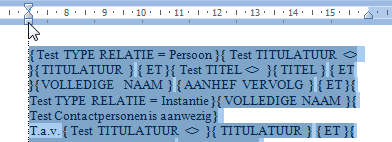Opmaak van een tekst lay-out aanpassen
Wanneer u van de met Scenario Assurantie meegeleverde lay-outs gebruikmaakt, wilt u waarschijnlijk de standaard ingestelde marges aanpassen. Daarnaast wilt u wellicht uw briefhoofd, als u gebruik maakt van vensterenveloppen, rechts uitlijnen. De manier waarop u dit kunt aanpassen, is hieronder toegelicht.
Marges aanpassen
- Open de lay-out.
- Ga naar de pagina-instellingen:
- Word 2003
Kies in het menu .
- Word 2007 of hoger
Kies in het lint van Word voor tabblad . Klik op de knop rechts in de balk van de groepstitel:
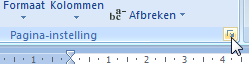
Het venster Pagina instelling verschijnt.
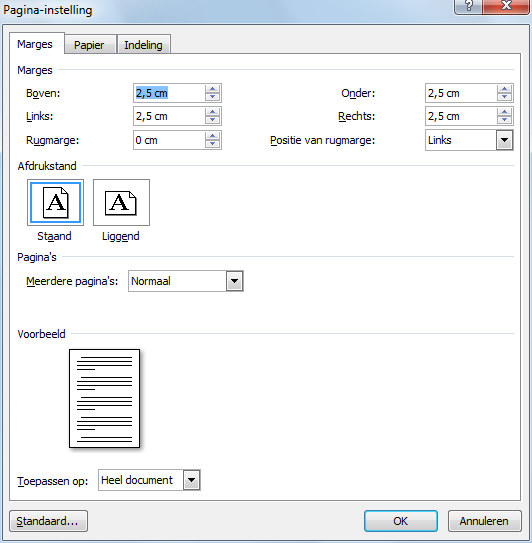
- Word 2003
- Pas waar nodig de marges aan.
- Als u marges wilt aanpassen kunt u er voor kiezen of een aantal blanco regels in de lay-out tussen te voegen of de bovenmarge in het venster Pagina-instelling aan te passen.
- De marge is een totaal van de opgegeven marge Boven (2,5 cm) + de regels onder de verborgen gegevens van de lay-out (de verborgen gegevens zelf tellen niet mee, deze worden immers niet afgedrukt !).
Briefhoofd rechts uitlijnen
- Markeer het deel van uw lay-out dat u rechts wilt laten uitlijnen.
Dit kunnen ook velden zijn.
- Sleep het blokje
 in de liniaal van Word net zo ver naar rechts als nodig is.
in de liniaal van Word net zo ver naar rechts als nodig is. - U moet de muis plaatsen op het rechthoekige blikje onder de twee pijlen.
- Als u de muisaanwijzer even boven het blokje laat zweven, ziet u de tekst Links inspringen verschijnen. Als u de muisaanwijzer niet op de juiste plaats heeft staan, zal er iets anders verschijnen.
De gemarkeerde tekst verplaatst mee.